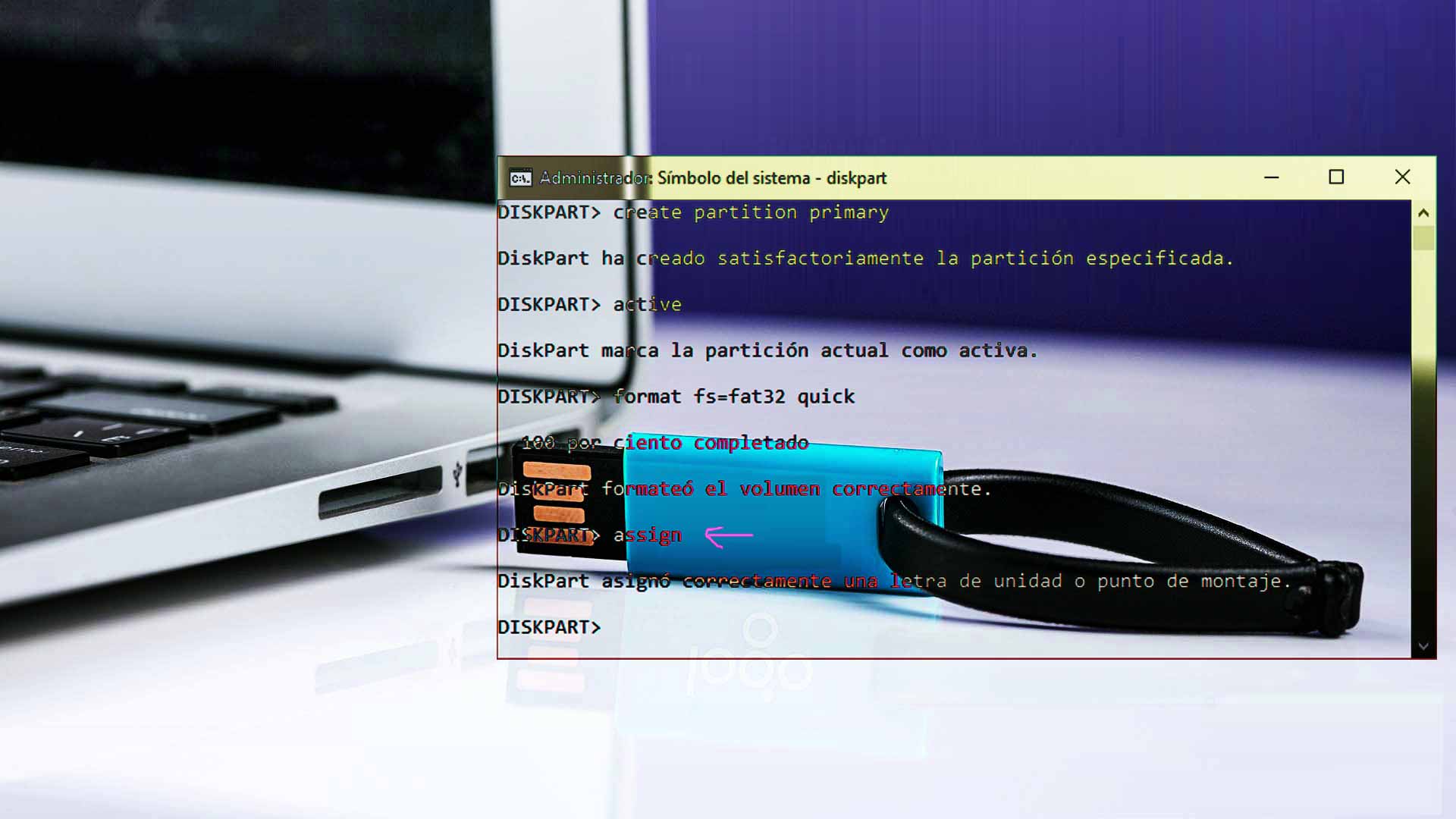La instalación de Windows desde un DVD es cada vez más antigua porque es necesario comprar un DVD de Windows en una tienda física o en línea, lo que requiere tiempo y te puede costar mucho dinero, aunque si intentas crear un CD/DVD de arranque, entonces necesitas tener un CD/DVD en blanco que también cuesta poco dinero…
Digamos que necesitas instalar Windows y no tienes un DVD en blanco de inmediato, para superar este problema y hacer que la instalación de Windows sea mucho más fácil, aquí viene la instalación de Windows usando una Flash Drive (USB), probablemente todos los propietarios de computadoras poseen una unidad flash que facilita la instalación de cualquier versión de Windows en su computadora.
Hay muchos programas y herramientas disponibles para hacer que la unidad flash se pueda iniciar, incluido el Windows USB/DVD Download Tool. Muchas de estas herramientas tienen limitaciones y toman mucho tiempo para formatear y escribir archivos de Windows en una unidad flash. Algunas herramientas también cuestan dinero.
- Antes de todo, ¿eres también usuario de Linux?: Aprende cómo crear un USB booteable desde terminal Linux
Así que aquí te presento una forma sencilla por la cual puedes convertir tu unidad flash en un dispositivo de arranque para instalar cualquier versión de Windows como XP, 7, 8, 8.1 y Windows 10, todo lo que necesitas es tener una unidad flash con capacidad de almacenamiento de 4-8 GB, 4 GB para Windows XP, 7, 8 y 8 GB para Windows 8.1 y 10, y el archivo ISO de Windows descargado.
- UUP Dump Downloader: descarga imágenes ISO de Windows 10 O,
- Mejores sitios para descargar ISO de Windows 10
Crear un USB Booteable desde el Command Prompt (cmd)
Pasos para hacer que la unidad flash se pueda iniciar mediante el símbolo del sistema (CMD):
- Inserte tu unidad de memoria flash y ve al menú Inicio, busca CMD.
- Haz clic derecho sobre él y ejecuta como administrador.
- Una vez que el símbolo del sistema esté abierto, escribe
diskparty presiona la tecla Intro. Entrarás en modo de gestión de partición de disco.
- Escribe
list disky presiona la tecla Intro, aquí puedes ver todo el disco en tu computadora, no muestra las particiones de disco sino la lista de discos conectados a tu computadora.
- Después de obtener la lista de discos, reconoce tu unidad flash por su tamaño, el mío es de 14 GB, que es el Disco 1, ahora te permite seleccionar una unidad flash escribiendo
select disk, y presiona la tecla Intro. Por ejemplo, en mi caso el comando sería:
select disk 1- Una vez que se selecciona el Flash drive, escribe
cleany pulsa Intro, este comando borrará todo de la unidad flash, así que asegúrate de que no contenga tus archivos importantes.
- Ahora necesita hacer que tu unidad flash sea la partición primaria. Para hacerlo, escribe
create partition primaryy presiona la tecla Intro.
- Una vez que realizada la partición primaria, necesitamos que sea un disco activo. Para hacerlo, escribe
activey presiona Intro en tu teclado.
- Ahora tienes que formatear tu unidad flash, escribe
format fs=fat32 quicky presiona Intro, este comando formateará la unidad flash en modo rápido.
- Una vez que la unidad flash esté formateada, es posible que no la veas en Este Equipo. Para recuperarla, debes asignarle una letra, escribe
assigny pulsa Intro.
Una vez hecho esto, acabas de hacer que tu unidad flash se pueda iniciar, cierra este indicador de comando escribiendo
exity presione Intro.
Instalar Windows usando esta unidad flash de arranque
- Ahora debes copiar los archivos de Windows de la computadora a la unidad flash. Si tienes el archivo .ISO de Windows, puedes extraerlo con WinRar.
- Después de extraer los archivos de Windows, copia todos los archivos y pégalos en la unidad Flash.
- Después de transferir los archivos de Windows a la unidad flash, está listo para instalar Windows en cualquier computadora que use esta unidad flash, retira y vuelva a insertar la unidad flash y ahora obtendrás el ícono de instalación de Windows que confirma que es un medio de arranque.
Para instalar Windows con esta unidad flash bootable, insértela en la computadora y presiona la tecla de boot. En la lista de dispositivos de inicio, selecciona tu unidad flash y continúa con la instalación de Windows. ¡No olvides dejar tu comentario o compartir este truco de Windows en tus redes sociales! :’)